|
システムフォントを『メイリオ』に変更する。
シェア
■まぁずは、フォントをカスタマイズするためのツール
先に。。こうなるで。。って結果を。。 左は標準の Helvetica フォント、右はメイリオに変更した状態(ちょっと丸字っぽくなってる。。ビミョーやけど。。w) 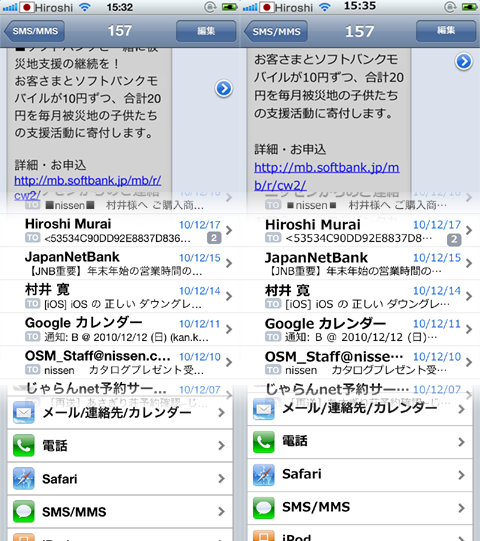 ■STEP 1 フォントの準備
変更されるフォントは下記2種類。
デスクトップに8つのフォルダを作成し下記のとおりそれぞれのフォントをコピーする。。。
加えてそれぞれのフォルダにカスタマイズツールのひとつめにあげた breakttc.exe をコピーする。 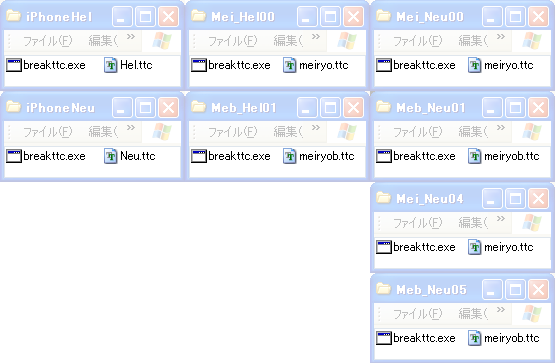
 書換えに失敗すると起動してこなくなるので、バックアップを忘れないように。。^^ 書換えに失敗すると起動してこなくなるので、バックアップを忘れないように。。^^■STEP 2 TTCフォトをTTFフォントに分割する。 それぞれのttcファイルを分割する。。。ためにコマンドプロンプトを起動する TTC(TrueType Collection font file)ファイルは複数のTTFファイルから告ャされているのでTTFに分解してから書換え作業を行う。 C:\Documents and Settings\USERNAME>
作業フォルダ(今回はiPhoneHel)に移動する。 cd "C:\Documents and Settings\USERNAME\デスクトップ\iPhoneHel" と入力。
C:\Documents and Settings\USERNAME>cd "C:\Documets and Settings\USERNAME\デスクトップ\iPhoneHel"
ディレクトリ移動でき。。。 C:\Documents and Settings\USERNAME\デスクトップ\iPhoneHel>
ほんで。。。
C:\Documents and Settings\USERNAME\デスクトップ\iPhoneHel>breakttc Hel.ttc
実行すると同ディレクトリに FONT00.TTF〜FONT07.TTFに分割される。 それぞれが分割されると。。 ./iPhoneHel/Hel.ttc
./iPhoneNeu/Neu.ttc
./Mei_Hel00/meiryo.ttc(_H_Helvetica のFONT00.TTF に置き換えるメイリオ)
./Meb_Hel01/meiryob.ttc(_H_Helvetica のFONT01.TTF に置き換えるメイリオ ボールド)
./Mei_Neu00/meiryo.ttc(_H_HelveticaNeue のFONT00.TTF に置き換えるメイリオ)
./Meb_Neu01/meiryob.ttc(_H_HelveticaNeue のFONT01.TTF に置き換えるメイリオ ボールド)
./Mei_Neu04/meiryo.ttc(_H_HelveticaNeue のFONT01.TTF に置き換えるメイリオ)
./Meb_Neu05/meiryob.ttc(_H_HelveticaNeue のFONT05.TTF に置き換えるメイリオ ボールド)
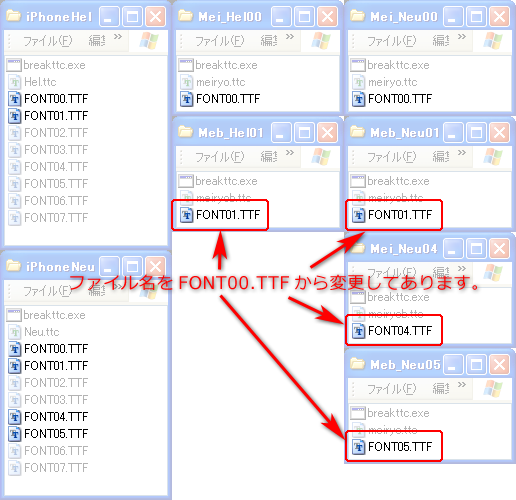
■STEP 3 フォントから xmlファイルを書き出しフォント名を書換え偽装する。
STEP 2 で分割されたttfファイルのうちメイリオ、メイリオボールドのフォント情報の一部をHelveticaのフォント情報に置き換えるためそれぞれのフォント情報ファイル(xml)ファイルを書き出す。
■STEP 4 変更した xmlファイルを本のTTFフォントと結合する。カスタマイズツールのふたつめ にある『ttfname3.exe』を使います。 準備した ttfname3.exe にそれぞれのTTFファイルをD&Dするとそれぞれのディレクトリに各ファイルのxmlファイルが作成されます。 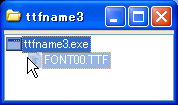
./iPhoneHel/FONT00.xml をテキストエディタで開いて。。。
のすべての値(フォント名)を ./Mei_Hel00/FONT00.xml のそれぞれの該当する値に変更する。こんな感じ。 同じように ./iPhoneHel/FONT01.xml から./Meb_Hel01/FONT01.xml にこんな感じ。 ./iPhoneNeu/FONT00.xml から./Mei_Neu00/FONT00.xml にこんな感じ。 ./iPhoneNeu/FONT01.xml から./Meb_Neu01/FONT01.xml にこんな感じ。 ./iPhoneNeu/FONT04.xml から./Mei_Neu04/FONT04.xml にこんな感じ。 ./iPhoneNeu/FONT05.xml から./Meb_Neu05/FONT05.xml にこんな感じ。 のそれぞれの部分を変更して保存。。。
STEP 3 で書き出し変更を加えた xmlファイル を再度もとのTTFファイルと結合する。
結合する際も STEP 3 同様 カスタマイズツールのふたつめ にある『ttfname3.exe』を使います。 変更したメイリオ、メイリオボールドの FONT00.xml 〜 FONT05.xml とそれらの元ファイル FONT00.TTF 〜 FONT05.TTF それぞれセットで選択して ttfnam3.exe にD&Dする。  すると結合され、元のディレクトリに FONT00_mod.TTF 〜 FONT05_mod.TTF という名前で新しくフォントファイルが作成される。 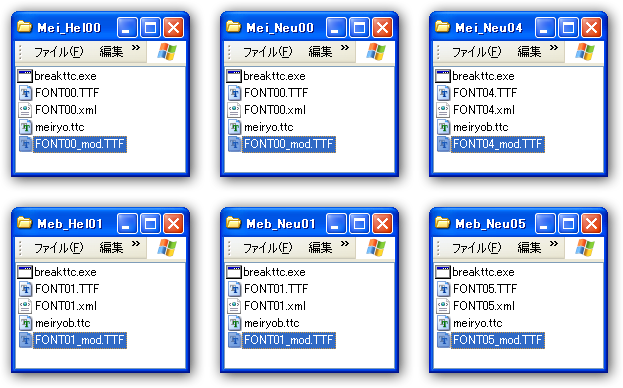 ■STEP 5 変更が完了したTTFフォントに入れ替えてTTCファイルを作成する。
カスタマイズツールのみっつめ にある『UniteTTC』を使います。
準備した UniteTTCフォルダ内に。。
同フォルダに Fonts.TTC ファイルが生成される。 Fonts.TTC を元のファイル名『 _H_Helvetica.ttc 』に変更してiPhone に転送。 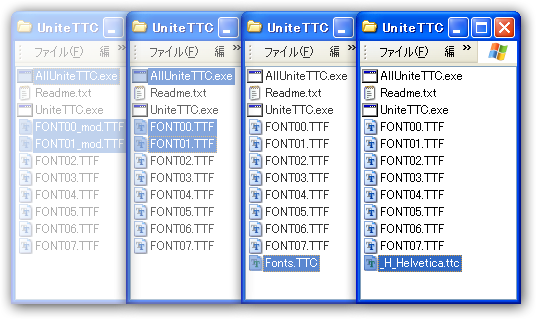 UniteTTCフォルダから FONT00.TTC 〜 FONT07.TTC を削除して、上と同様にUniteTTCフォルダに
『FONT00_mod.TTF』『FONT01_mod.TTF』『FONT04_mod.TTF』『FONT05_mod.TTF』のファイル名からからそれぞれ"_mod"を取り除き AllUniteTTC.exeをダブルクリック。 やはり同じく、同フォルダに Fonts.TTC ファイルが生成されるので。。。 元のファイル名『 _H_HelveticaNeue.ttc 』に変更してiPhone に転送。 ● ● ところが ● ● フォントを確認すると。。 ● ● メール一覧を見るとフォントの下のほうが隠れてる。。 ● ● その他を確認すると行間がえらくひろい。。 ● ● 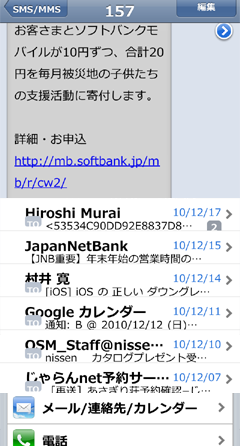
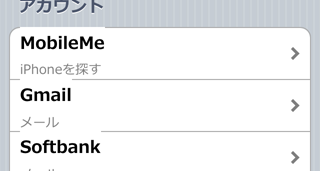 設定/アカウント のトコ見てみると『MobileMe』とか『Gmail』とか『Softbank』の文字が上の枠線にかかって線が隠れてる。 メモ帳で文字選択してみると。 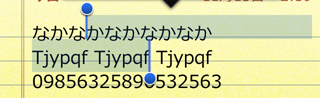 どーも文字の上の空白が大きいように感じるなぁ。。 アップした 『_H_Helvetica.ttc』『_H_HelveticaNeue.ttc』から 再度ttcname3.exeを使って xmlファイルを書き出してみた。 FONT00.TTF 〜 FONT07.TTF のフォント情報がすべてが1ファイルに書き出される。 その中のそれぞれのヘッダー情報の要素である
調べてみると・・・ 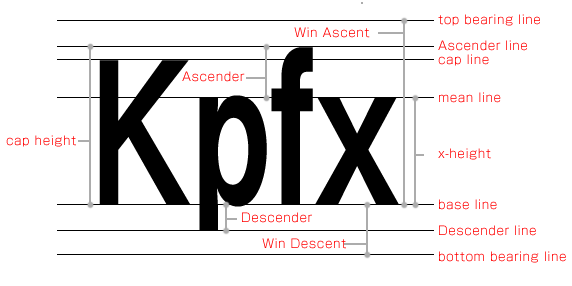 これらの情報の数値みたい。。なのでテキトーに変えてみよー^^
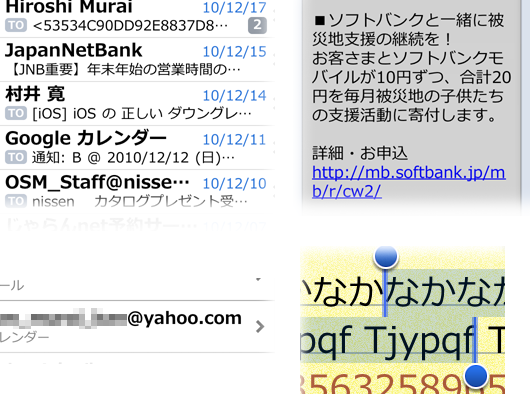
長くなったなぁ。。 この状態でファイルバックアップっておこーー^^ 苦労したけど。。別のフォントに戻そ。。 |
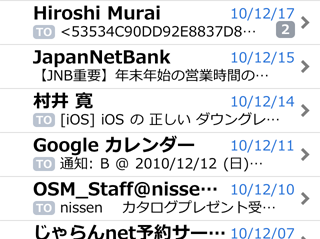 ■ メールの一覧をチェックした。。
■ メールの一覧をチェックした。。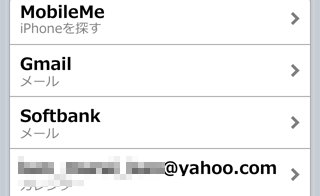 ■ 設定/アカウント で一覧表示をチェックした。。
■ 設定/アカウント で一覧表示をチェックした。。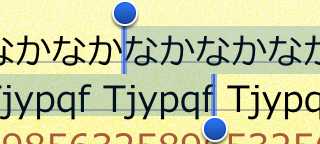 ■ メモ帳でテキスト選択状態を確認。。
■ メモ帳でテキスト選択状態を確認。。